Bočný panel¶
Nástroj¶
Zobrazuje nastavenia aktívneho nástroja.
Obrázok¶
Obrázok¶
Nástroje na prácu s obrázkami. Pozrite si časť Nastavenia obrázkov.
Meta údaje¶
Zoznam meta údajov obrázka.
Pohľad¶
Zobrazenie¶
Na tomto paneli môžete nastaviť možnosti zobrazenia editora.
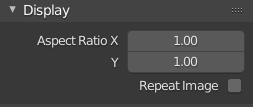
Panel Zobrazenie.¶
- Pomer strán
Pomer strán zobrazenia pre tento obrázok. Nemá vplyv na prekresľovanie.
- Opakovať obrázok
Obrázok rozloží na dlaždice tak, aby bol editor celkom vyplnený.
Poznámky¶
Možnosti nástroja pre poznámku. Pozrite si Poznámky.
Rozsah¶
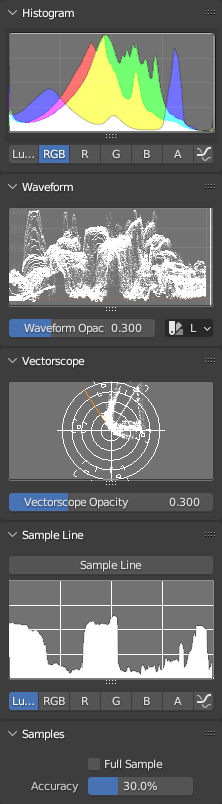
Rozsahy v editore obrázkov.¶
Zobrazuje rôzne druhy štatistických informácií o farbách na obrázku.
Všimnite si, že karta Rozsah sa nezobrazí, ak je aktívny objekt v režime editácie alebo v režime maľovania textúr.
Histogram¶
Zobrazí graf rozloženia farieb na obrázku. Pre každú farebnú hodnotu (ako napríklad jas) na osi X zobrazuje počet pixelov s touto hodnotou na osi Y. Prevažne tmavý obrázok bude mať najvyššie hodnoty smerom k ľavej strane grafu.
Tento režim použite na vyváženie rozsahu odtieňa na obrázku. Dobre vyvážený obrázok by mal mať pekné plynulé rozloženie farebných hodnôt.
Ťahaním ĽTM v histograme môžete upraviť jeho vertikálne zväčšenie.
- Jasová zložka
Zobrazí histogram jasu.
- RGB
Zobrazuje kanály RGB naskladané na seba.
- R/G/B/A
Zobrazí jeden farebný kanál.
- Zobraziť čiary
Namiesto plných tvarov zobrazuje skôr čiary.
Tvarová vlna¶
Vykreslí rozloženie farieb pre každý vertikálny riadok pixelov v obrázku. Os X tvaru vlny zodpovedá osi X obrázka, zatiaľ čo os Y predstavuje rozsah farebnej zložky, napríklad jasu. Čím je konkrétny bod jasnejší, tým viac pixelov v tomto vertikálnom riadku má túto hodnotu farby.
- Nepriehľadnosť tvarovej vlny
Nepriehľadnosť bodov.
- Režim tvarovej vlny
- Jasová zložka
Zobrazí jednu tvarovú vlnu zobrazujúcu rozdelenie jasu.
- YCbCr
Zobrazí vedľa seba tvarové vlny Y, Cb a Cr.
- Zaradom
Zobrazí vedľa seba tvarové vlny R, G a B.
- Červená Zelená Modrá
Zobrazí tvarové vlny R, G a B, ktoré sa navzájom prekrývajú.
Vektor rozsahu¶
Zobrazí rozloženie farieb v radiálnom smere. Uhol predstavuje odtieň, zatiaľ čo vzdialenosť od stredu predstavuje sýtosť.
- Nepriehľadnosť vektora rozsahu
Nepriehľadnosť bodov.
Zosnímať čiaru¶
Rozsah zosnímanej čiary je rovnaký ako Histogram, ale umožňuje získať zosnímané údaje z čiary.
- Zosnímať čiaru
Slúži na nakreslenie čiary, z ktorej sa budú čítať údaje snímky.
Snímky¶
- Úplné snímanie
Zosníma každý pixel.
- Presnosť
Podiel pixelov obrazu na snímaní, ak je funkcia Plné snímanie vypnutá.